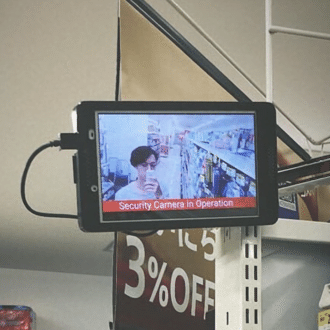AbletonのSpaceキー再生
Ableton の細かい話は以下にまとめてます。
***
Spaceキーでの再生
Spaceキーでの再生には3種類あり、用途がわけられる。以下Mac準拠です。Windowsも機能はあるはずなんでなんか違ってたら調べてください。
Space
[停止中] カーソルから再生
[再生中] 停止
Shift + Space
[停止中] 停止位置から再生
[再生中] 停止
Alt + Space
[停止中] カーソルから (指定範囲までを) 再生
[再生中] 頭出し再生
***
Space
いちばんフツー。
開始位置をクリックして決めて(青い縦線)、押したら再生。もう一回押したら停止。もう一回押したら「さっき決めた青線の位置から」再生。
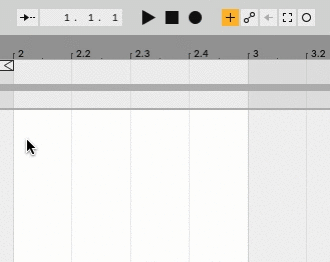
Shift + Space
一時停止っぽい動き。
開始位置をクリックして、押したら再生。もう一回押したら停止 (黒い縦線)。もう一回押したら「今止めた黒線の位置から」再生。
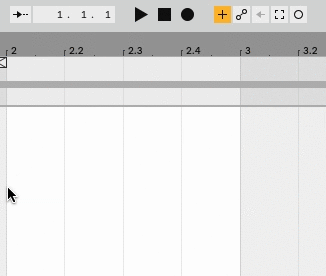
Alt + Space
これは必須テクですよ奥さん!つうのがこの記事のメインディッシュだ。
Space と同様に青線からの再生で使えつつ、再生中に押すと停止ではなく「また青線から再生」してくれる。CDJ でいう Hot Cue みたいな感じ。
同じところを何度も繰り返しチェックしたい時、「頭出し、頭出し、頭出し!」と連打できるので便利。ただの Space だったら「再生→停止、再生→停止……」と2回ずつ押さなきゃいけない。
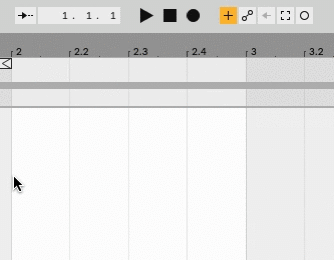
もう一つ良い点があって、ロケータの範囲選択をして再生すると、その範囲を終えたら勝手に停止してくれる。
最初から聴きたい範囲が決まってる場合は、わざわざボタンを押して停止しなくてよいのだ。
↓図のように、青くなってるところが選択範囲なので、タイムライン上をドラッグするもよし。クリップを選ぶだけでも "範囲選択" になっている。なので、「このクリップだけ再生する」時など、便利なシーンは多い。
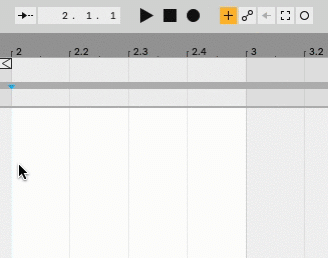
また、この範囲選択はクリップの内側でも行うことができる。オーディオクリップの波形画面上でも、MIDI クリップ内でノートを選んでいるときも有効なのだ。(クリップの内側を部分的に選ぶと、アレンジメント上でもその一部分だけが選択されている)
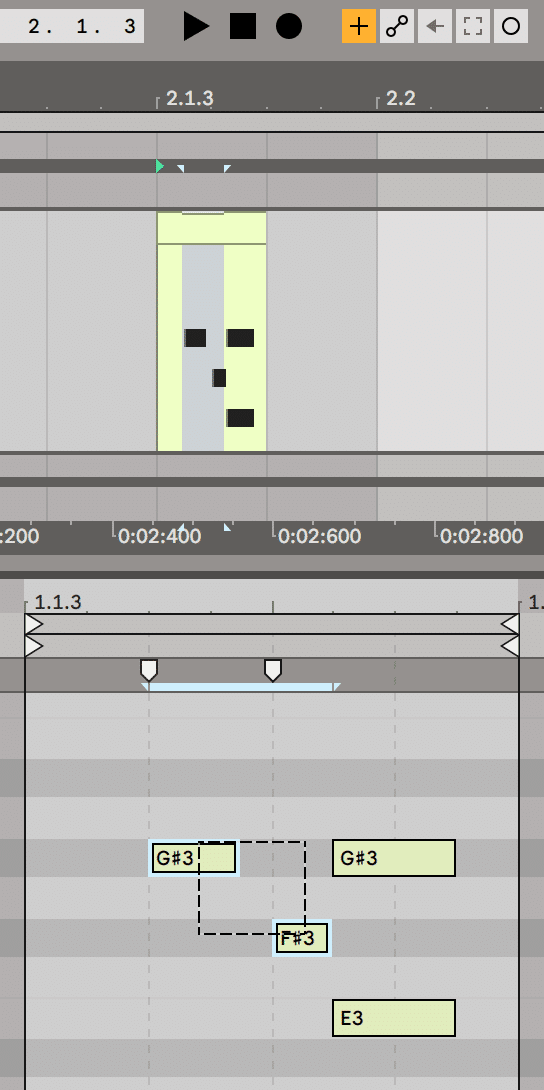
特に「MIDI で打ち込んだフレーズの一部を選んで、そこだけを即座にプレイバック」は非常に便利!
注意点
Live10 以降では「複数 MIDI クリップを重ねて表示」ができる。この時には、上記の「MIDI で一部のフレーズを選んで再生」はできないので注意。
上で、「クリップ内で範囲選択すると、アレンジメント上でもその部分が選択範囲となる」と言ったが、複数クリップ選択時はこれが起きないのだ。あくまで「(複数) 選んでいるクリップそのものが選択範囲」であり、それ以上こまかい範囲を選択範囲とみなしてくれない扱いになっている。
「エレピのトラックに貼った8小節のコード進行を表示しながら、こっちのトラックでファンキーなベースラインを考えよ〜っと。今打ち込んだ4小節目の後半だけ、うまく鳴ってるか確認したいな」なんて時あるよね。
ベースのトラックだけ表示してるなら、4小節目後半をピアノロール内で範囲選択して Alt + Space するだけですぐ確認可能!なんだけど…… エレピも同時表示してるときはできません。
おとなしく、グローバルクオンタイズ None で常設スクラブエリアをマウスクリックしてしのぎましょう。
いいなと思ったら応援しよう!